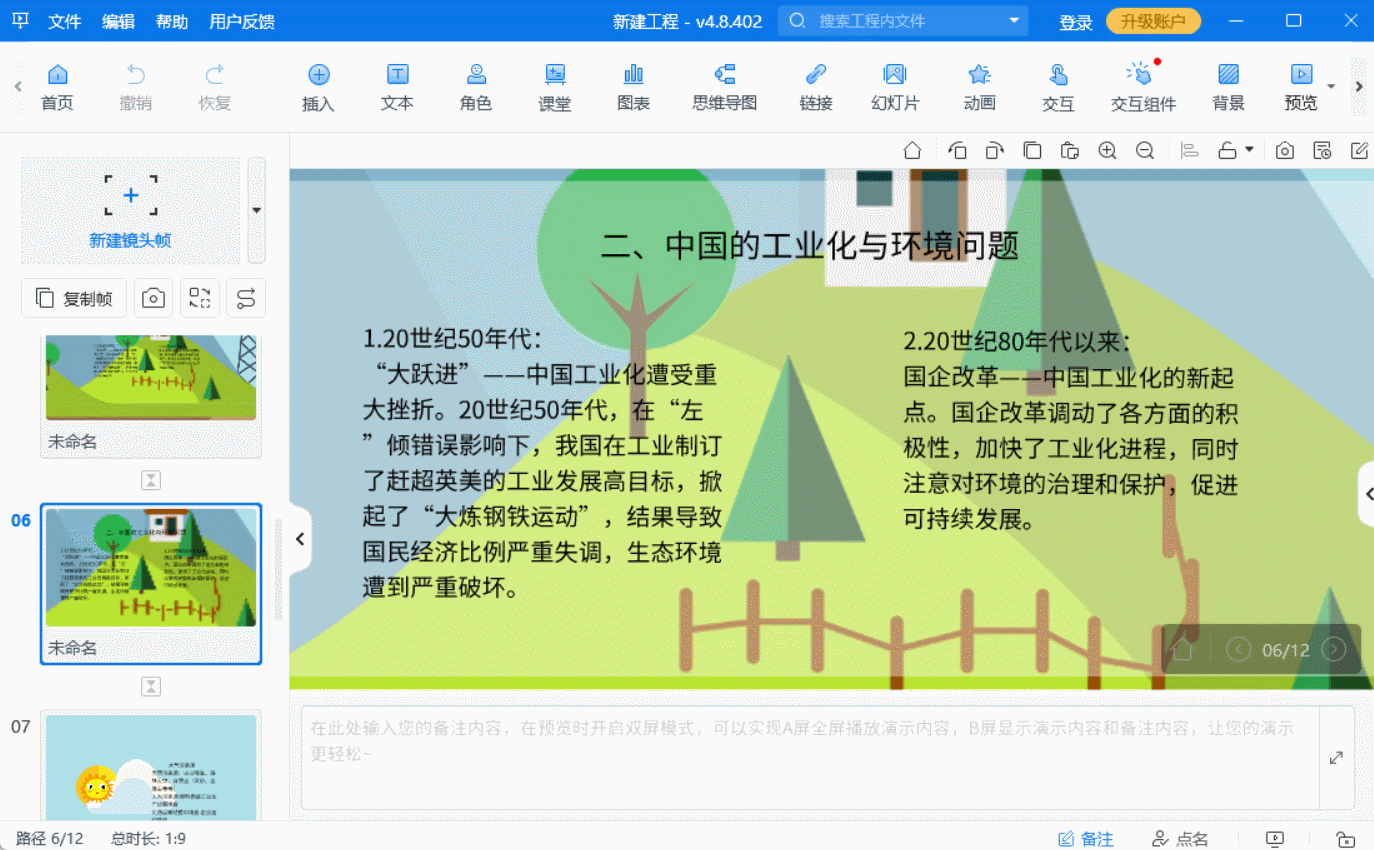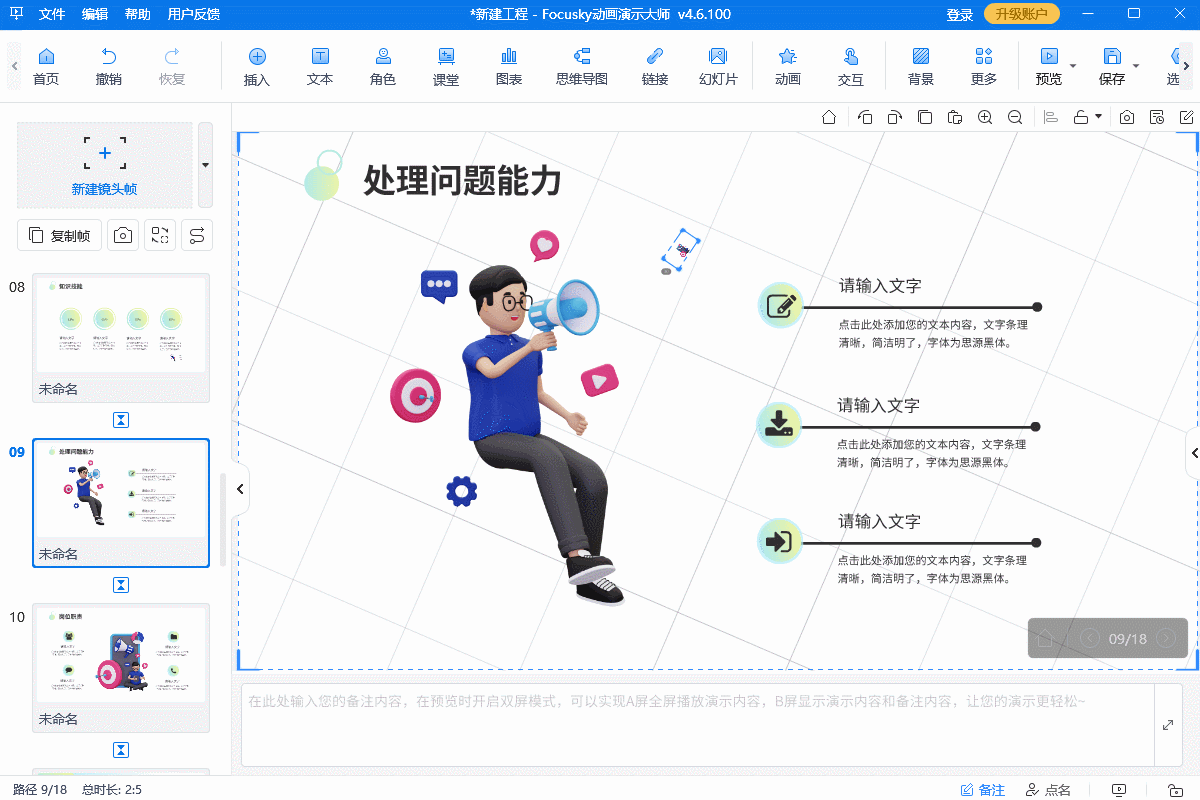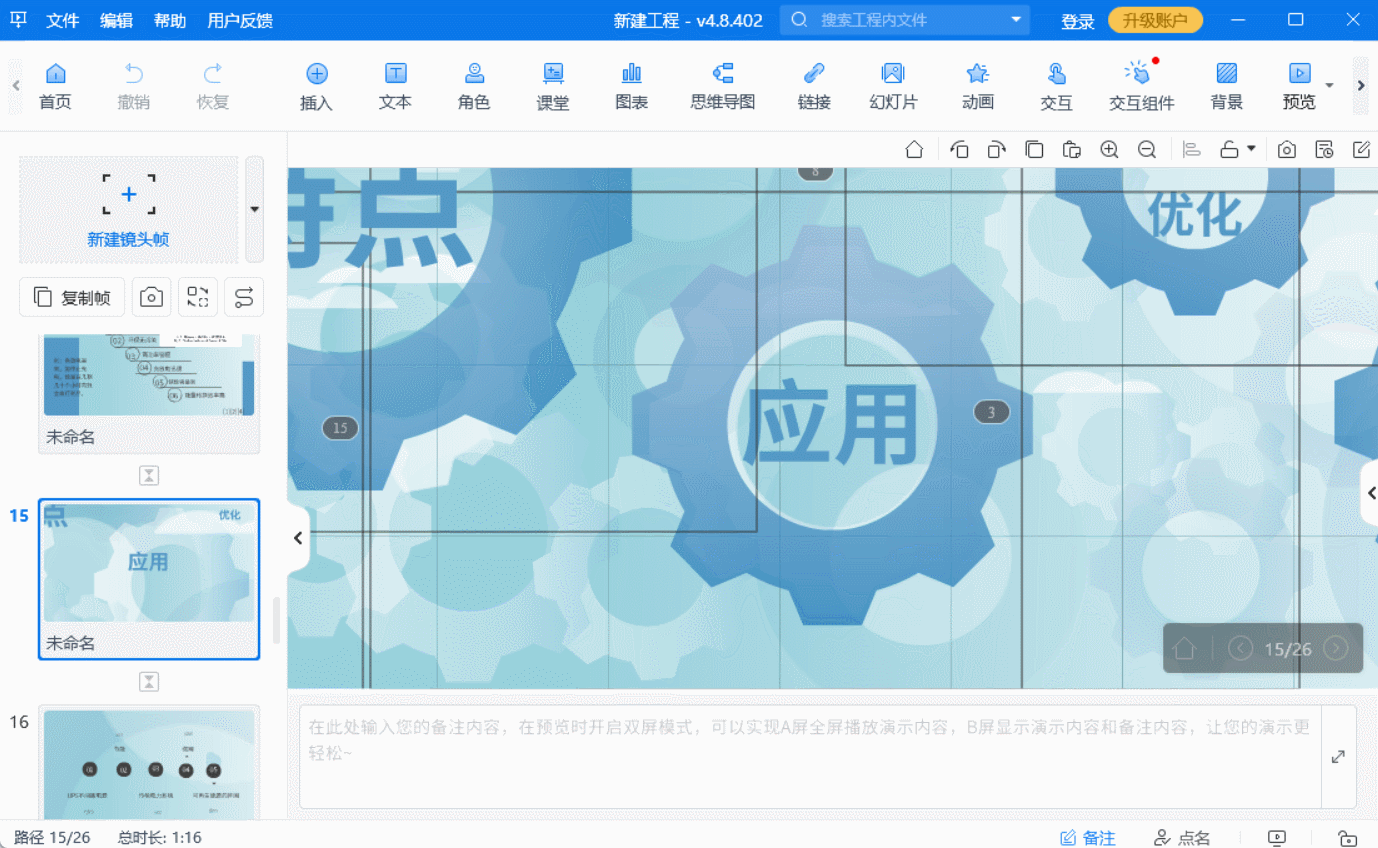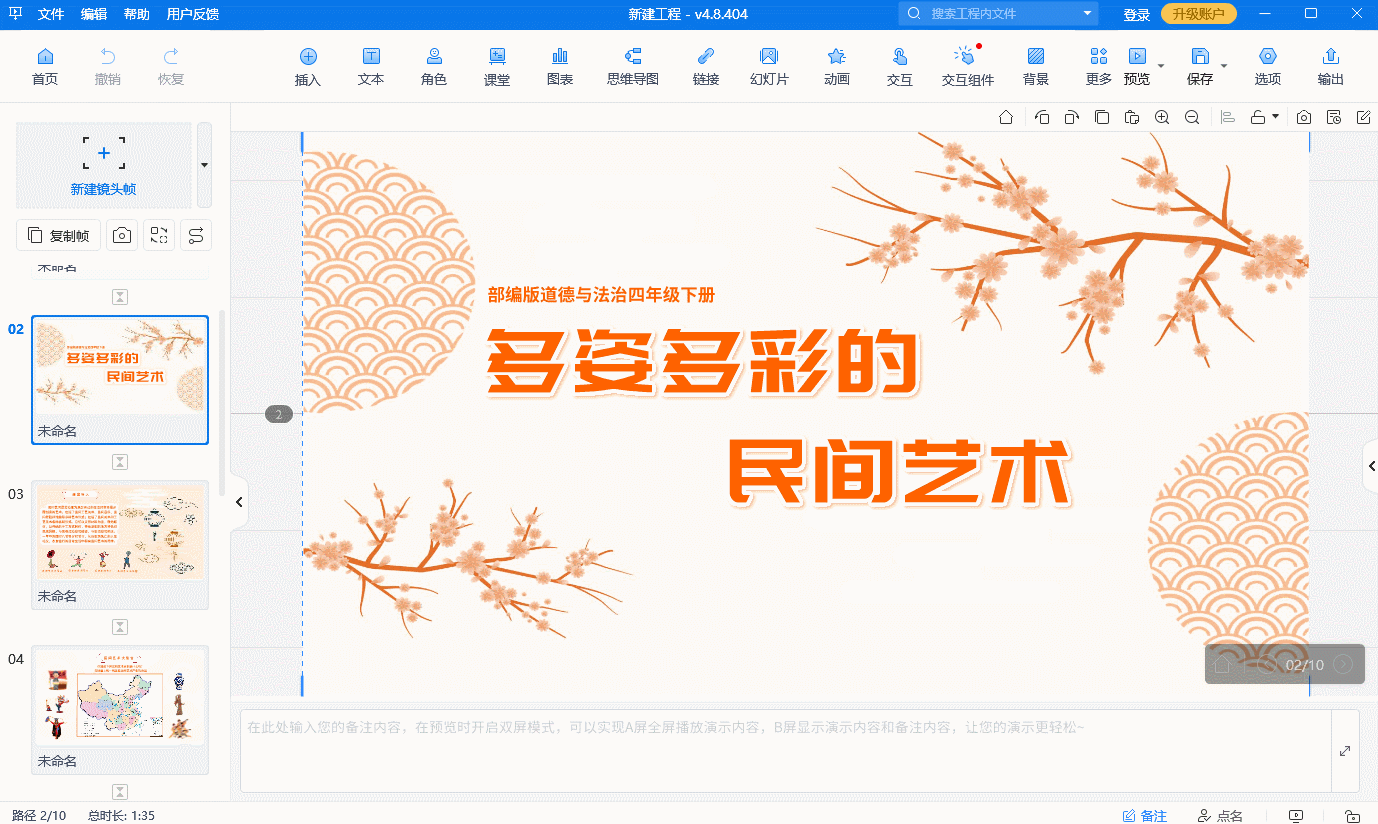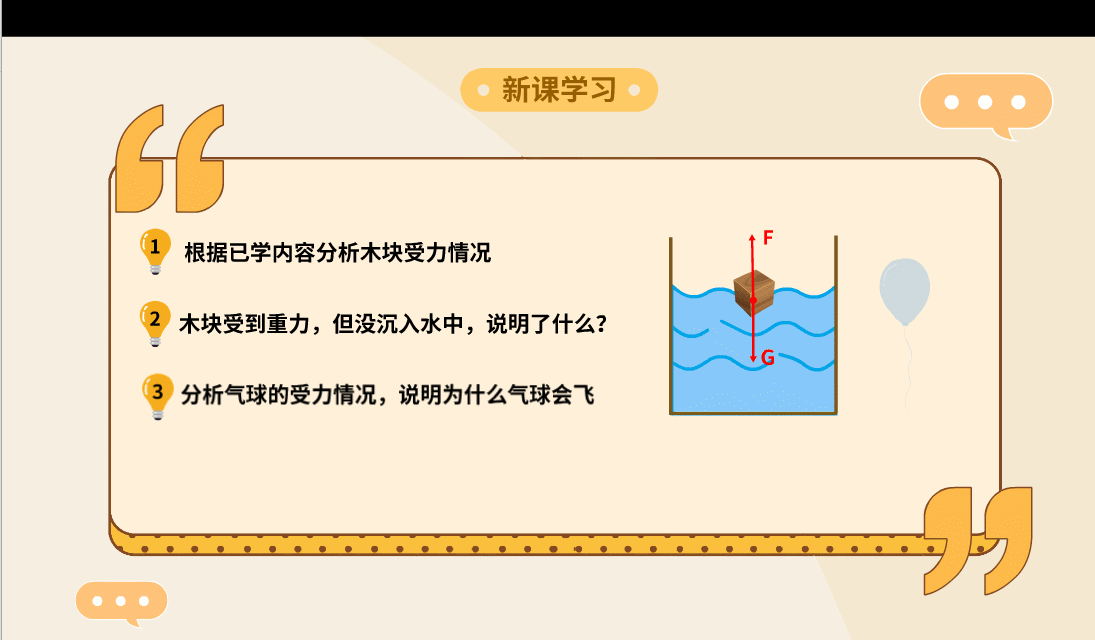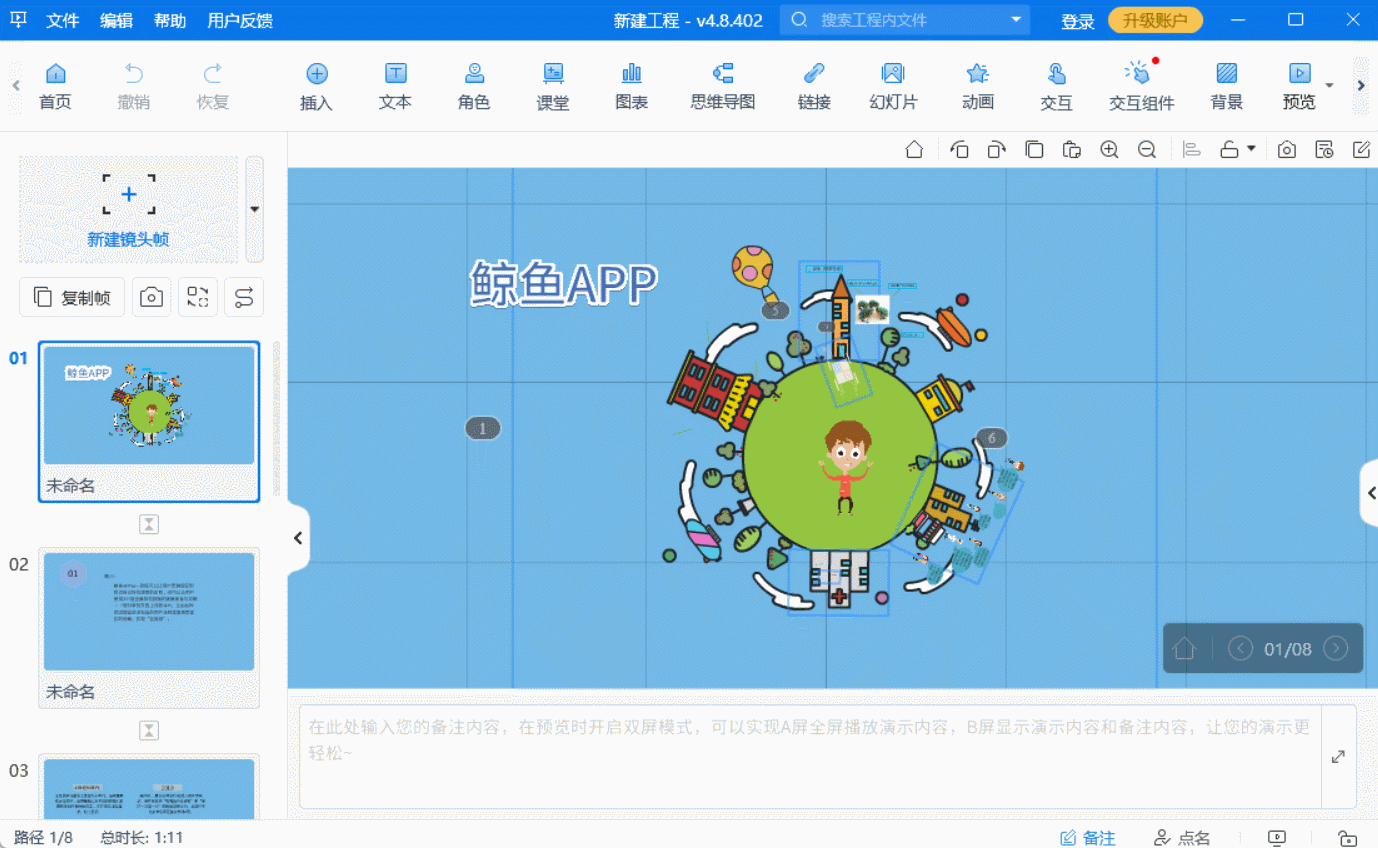新手也能学会!ppt制作缩放效果教程,实用干货分享给你!
ppt制作缩放效果,简单来说,就是在PPT中对某个元素或整个页面进行放大或缩小的动画处理。这种效果能够打破传统的线性叙事方式,让演示内容更加灵活多变。
想象一下当你讲到产品的某个细节时,突然将产品图片放大数倍,观众是不是能更清晰地看到每一个设计细节?或者在讲述公司发展历程时,通过缩放效果将时间轴上的关键节点逐一放大,是不是能让观众更直观地感受到公司的成长轨迹?
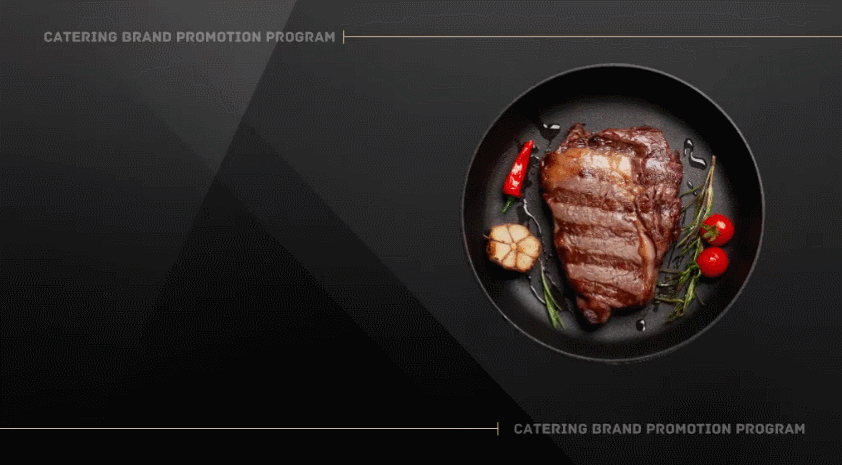
要实现这样炫酷的缩放效果,Focusky万彩演示大师无疑是你的不二之选。这款多媒体幻灯片制作软件,以其独特的3D缩放、旋转和平移功能,让PPT制作变得更加自由、灵活。接下来我们就通过一个具体的例子,来看看如何在Focusky中制作缩放效果。 假设你正在为新产品制作一份展示PPT,想要通过缩放效果来突出产品的某个独特设计。
步骤一:准备素材,搭建框架 首先,在Focusky中新建一个工程,选择一个适合产品展示的模板。然后,将产品图片、文字描述等素材拖拽到画布上,搭建好PPT的基本框架。
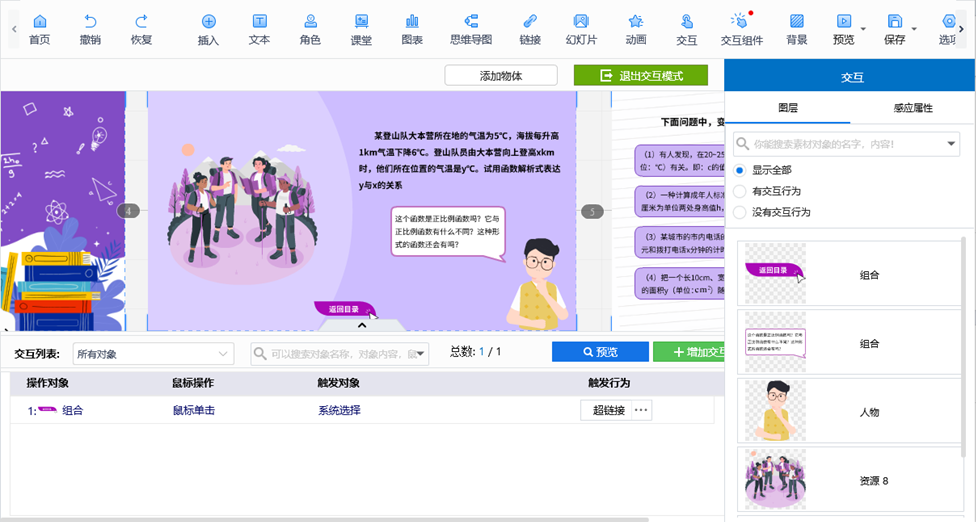
步骤二:选中元素,添加缩放效果 接下来,选中你想要添加缩放效果的产品图片。在Focusky的动画效果库中,找到“缩放”效果,并将其应用到图片上。你可以调整缩放的起始和结束大小,以及缩放的速度和延迟时间,让动画效果更加符合你的演示需求。
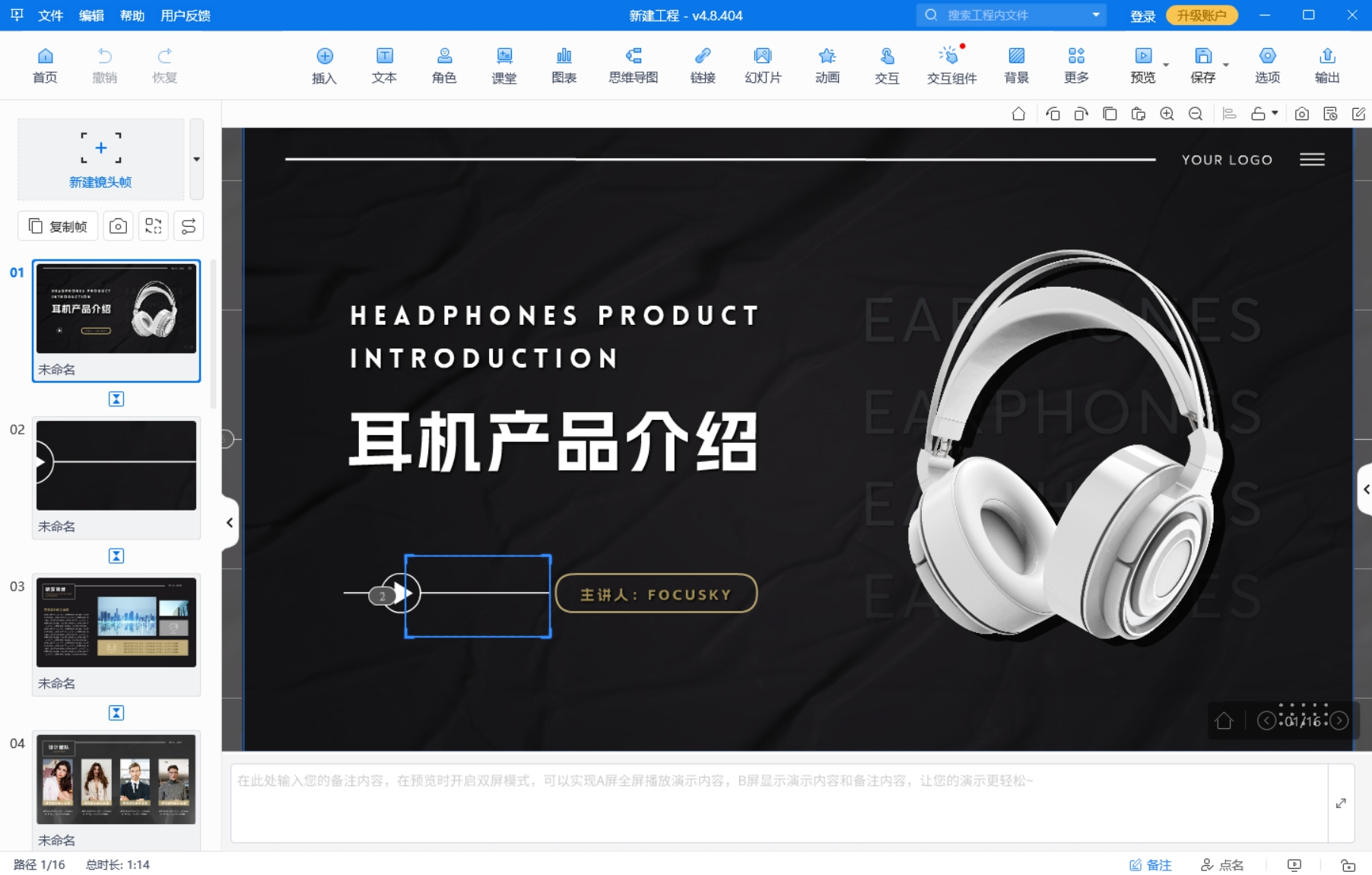
步骤三:无限缩放,探索细节 Focusky的无限缩放功能,让你的创意无限延伸。你可以通过鼠标滚轮或快捷键,在演示过程中自由调整画布上元素的大小。比如,在产品图片上,你可以逐步放大某个设计细节,让观众近距离感受产品的精妙之处。

步骤四:预览调整,导出成果 完成动画设置后,别忘了预览你的作品。Focusky提供了实时预览功能,让你在制作过程中随时查看效果。如果发现有不满意的地方,可以随时进行调整。最后,选择导出为exe文件,这样你的PPT就能在任何支持Windows系统的电脑上运行,无需安装额外软件。

通过Focusky的缩放效果,你不仅能够制作出层次分明的演示文稿,还能让观众在欣赏过程中不断发现惊喜。无论是产品展示、项目汇报还是教学演示,缩放效果都能为你的PPT增添一抹亮色。